Pengenalan kepada Pengurus Fail Ranger
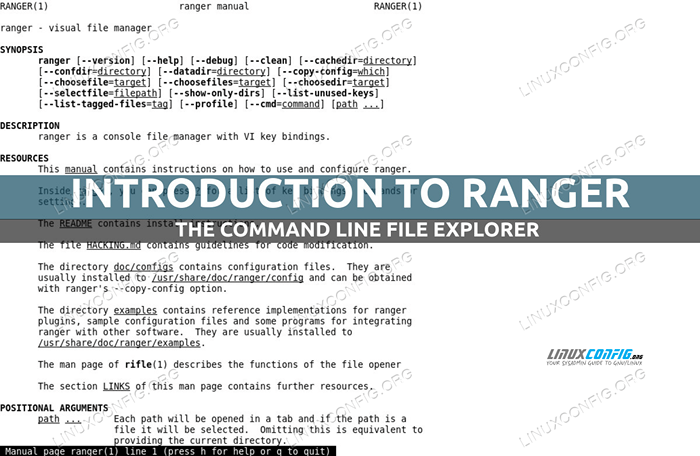
- 4978
- 274
- Daryl Wilderman
Ranger adalah pengurus fail sumber percuma dan terbuka yang ditulis di Python. Ia direka untuk bekerja dari baris arahan dan keybindingnya diilhamkan oleh editor teks VIM. Aplikasi ini mempunyai banyak ciri dan, bekerjasama dengan utiliti lain, boleh memaparkan pratonton untuk pelbagai fail. Dalam tutorial ini kita belajar cara menggunakannya, dan meneroka beberapa fungsinya.
Dalam tutorial ini anda akan belajar:
- Cara Memasang Ranger pada Pengagihan Linux yang paling banyak digunakan
- Cara melancarkan Ranger dan menyalin fail konfigurasinya secara tempatan
- Pergerakan asas ranger dan keybinding
- Cara menggambarkan fail tersembunyi
- Cara mendapatkan pratonton pelbagai jenis dokumen
- Cara membuat, mengakses dan membuang penanda buku
- Cara memilih fail dan melakukan tindakan pada mereka
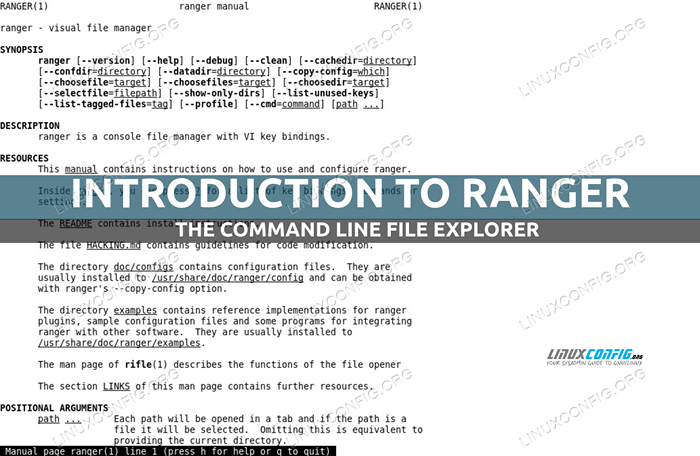
Keperluan perisian dan konvensyen yang digunakan
| Kategori | Keperluan, konvensyen atau versi perisian yang digunakan |
|---|---|
| Sistem | Pengedaran bebas |
| Perisian | Ranger, PDFTOPPM dan W3M-IMG untuk PDF dan Pratonton Imej, Transmisi untuk menggambarkan maklumat torrent |
| Yang lain | Tiada |
| Konvensyen | # - Memerlukan komando linux yang diberikan untuk dilaksanakan dengan keistimewaan akar sama ada secara langsung sebagai pengguna root atau dengan menggunakan sudo perintah$-memerlukan komando Linux yang diberikan sebagai pengguna yang tidak berkadar biasa |
Pemasangan
The Ranger File Explorer ditulis dalam Python dan boleh didapati di repositori rasmi semua pengagihan Linux yang paling banyak digunakan, oleh itu kami boleh memasang dengan hanya menggunakan pengurus pakej masing -masing. Sekiranya menggunakan Debian atau salah satu derivatifnya, salah satu pilihan adalah menggunakan apt-get:
$ sudo apt-get update & & sudo apt-get install ranger
Di Fedora kami menggunakan DNF Pengurus pakej sebaliknya. Memasang pakej "Ranger" hanyalah soal melaksanakan yang berikut:
$ sudo dnf pemasangan ranger
Archlinux adalah satu lagi pengedaran terkenal, jadi tidak memerlukan persembahan. Kami boleh memasang pakej "Ranger" dari repositori "Komuniti" dengan menggunakan Pacman Pengurus Pakej:
$ sudo pacman -sy ranger
Melancarkan pengurus fail
Untuk melancarkan Ranger, yang perlu kita lakukan ialah menggunakannya dari Emulator Terminal atau TTY. Setelah dilancarkan, aplikasi itu sepatutnya kelihatan seperti ini:
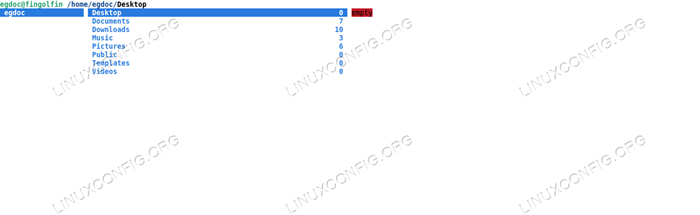
Pengurus Fail menggunakan direktori kerja semasa kami sebagai titik permulaannya ($ rumah dalam kes ini). Walau bagaimanapun, kita boleh menentukan direktori permulaan secara eksplisit, dengan menyampaikannya sebagai hujah ketika menggunakan pengurus fail; untuk membuka Ranger dan menggunakan ~/Muat turun Direktori sebagai titik permulaan, kami akan menjalankan:
$ ranger ~/muat turun
Satu perkara penting yang mesti kita buat pada kali pertama kita menggunakan Ranger, adalah untuk menyalin fail konfigurasi lalai di tempatan ~/.config/ranger direktori; berbuat demikian, kita akan dapat memperibadikan Ranger tanpa memerlukan keistimewaan pentadbiran. Kita boleh melakukan tindakan dengan menjalankan:
$ ranger --opy-config = semua
Perintah akan mengembalikan output berikut, yang mengesahkan fail telah disalin:
mencipta:/rumah/egdoc/.config/ranger/senapang.conf creating:/home/egdoc/.config/ranger/arahan.PY membuat:/rumah/egdoc/.config/ranger/commands_full.PY membuat:/rumah/egdoc/.config/ranger/rc.conf creating:/home/egdoc/.config/ranger/skop.sh
Apakah skop fail tersebut? Mari lihat secara ringkas:
| Fail | Fungsi |
|---|---|
| senapang.Conf | Konfigurasi untuk "Rifle", Pelancar Fail Ranger |
| Perintah.py | Modul python yang mentakrifkan arahan konsol ranger |
| commands_full.py | Tidak diendahkan: ia hanya digunakan sebagai rujukan untuk arahan tersuai |
| RC.Conf | Mengandungi Ranger Keybinding dan Tetapan |
| skop.sh | Mentakrifkan cara mengendalikan pratonton fail |
Visualisasikan fail tersembunyi
Secara lalai fail dan direktori tersembunyi tidak dipaparkan (mereka adalah nama yang dimulakan dengan titik). Untuk memvisualisasikannya, kita harus mengeluarkan arahan. Sama seperti yang kita lakukan di Vim, kita menekan : kunci, dan tulis perkara berikut:
Tetapkan menunjukkan tersembunyi benar
Dengan arahan di atas, kami menetapkan Tunjukkan tersembunyi pilihan untuk Benar. Perubahan itu akan berkesan sebaik sahaja kita menekan Masukkan, Namun ia tidak akan bertahan apabila permohonan itu akan ditutup. Untuk menjadikan tetapan ini dan lain -lain berterusan, kita harus menulisnya dalam fail konfigurasi "utama", yang, seperti yang kita lihat di atas, adalah ~/.config/ranger/rc.Conf.
Pergerakan asas dan keybinding
Ranger Keybindings diilhamkan oleh editor teks VIM; Untuk bergerak naik dan turun dalam senarai direktori dan fail, sebagai contoh, kita boleh menggunakan k dan j Kekunci, masing -masing. Sebaik sahaja direktori dipilih, kandungannya dipaparkan di lajur paling kanan Ranger. Ibu bapa direktori semasa, sebaliknya, dipaparkan di sebelah kiri:
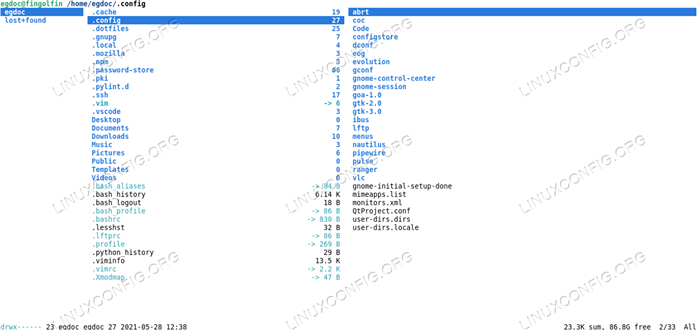
Untuk memasukkan direktori, sebaik sahaja ia dipilih, kita boleh menekan Masukkan tekan kekunci L, atau gunakan kekunci anak panah yang betul. Untuk berpindah ke direktori induknya, sebaliknya, kita boleh menekan h kunci (h dan L adalah kunci yang digunakan di Vim untuk bergerak ke kiri dan kanan dalam badan dokumen, ketika dalam mod biasa). Sama seperti yang kita lakukan di Vim, kita dapat menentukan bilangan pergerakan untuk dilakukan, sebelum kunci: untuk bergerak dua kali ke bawah, sebagai contoh, kita boleh menekan 2J. Dengan menekan G Kami akan bergerak ke bahagian bawah a
senarai; dengan gg Kami akan bergerak ke puncak, sebaliknya.
Menyalin, memindahkan dan memadam fail
Untuk menyalin fail semasa menggunakan Ranger, yang perlu kita lakukan ialah memilih dan tekan yy, untuk menampalnya, sebaliknya, kita boleh menekan p. Untuk memindahkan fail, apa yang kita lakukan ialah menekan DD untuk "memotong" mereka, dan kemudian p untuk menampal mereka di tempat yang sesuai. Akhirnya, padam fail, kami tekan DD. Semua tindakan ini juga boleh dicapai dengan menjalankan arahan yang sesuai: salinan, tampal, Namakan semula dan Padam, masing -masing.
Ini hanya asas -asas: lihat manual ranger untuk mempelajari semua ranger keybindings.
Mendapatkan pratonton dokumen
Seperti yang kita lihat, apabila kita memilih direktori, kita dapat memvisualisasikan kandungannya di lajur paling kiri aplikasi. Dengan cara yang sama kita dapat mendapatkan pratonton fail teks yang ada ketika dipilih. Dalam gambar di bawah, kita dapat melihat kandungan ~/.BASH_LOGOUT Fail:
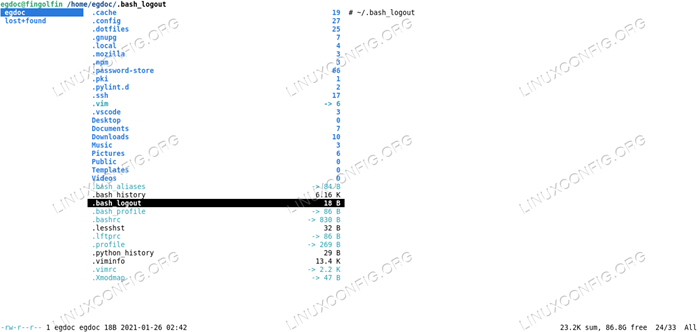
Pada emulator terminal tertentu seperti "rxvt-unicode" atau "xterm", dan dengan bantuan program dan utiliti luaran yang berdedikasi, Ranger dapat menunjukkan pratonton jenis fail lain. Mari lihat beberapa contoh.
Pratonton PDF dan gambar
Secara lalai, fail PDF "dipratonton" sebagai teks; dengan pdftoppm (sebahagian Poppler-utils pakej) dan W3M-IMG pakej dipasang (ia dipanggil W3m Di Archlinux), bagaimanapun, Ranger dapat mengamati mereka sebagai imej. Untuk ciri ini berfungsi pratonton_images pilihan mesti ditetapkan ke Benar Dan kita harus melakukan beberapa perubahan dalam skop.sh fail. Fail ini adalah skrip shell mudah yang digunakan untuk menentukan cara mengendalikan pelbagai sambungan fail. Apa yang kita mahukan
lakukan, adalah garis uncomment 163 ke 170:
aplikasi/pdf) pdftoppm -f 1 -l 1 \ -scale -to -x "$ default_size%x*" \ -scale -to -y -1 \ -singlefile \ -jpeg -tififcompression jpeg \ -"$ File_path "" $ image_cache_path%.* "\ && Exit 6 || Exit 1 ;; Jika semua ditetapkan dengan betul halaman pertama PDF sepatutnya muncul sebagai pratonton apabila kita memilihnya:
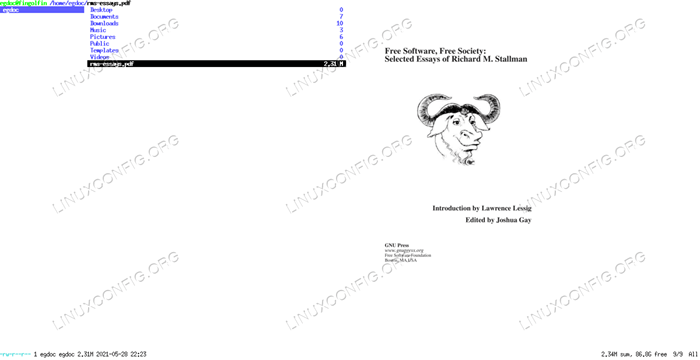
Dengan W3M-IMG Pakej yang dipasang, Ranger juga akan menunjukkan pratonton imej:
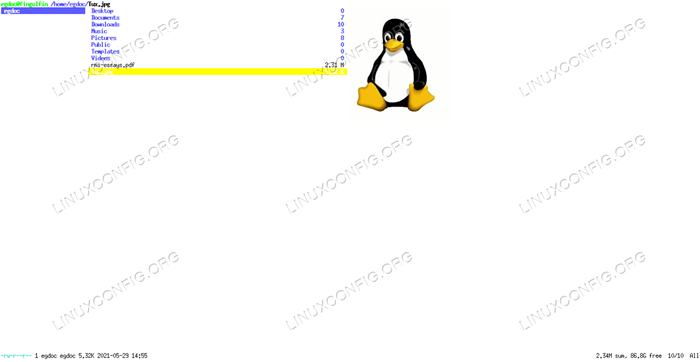
Menunjukkan maklumat torrent
Ranger juga dapat memaparkan maklumat mengenai fail torrent: ia bergantung pada penularan Permohonan untuk berbuat demikian, oleh itu ia mesti dipasang pada sistem kami untuk ciri ini berfungsi. Berikut adalah contoh maklumat yang dipaparkan untuk
The Ubuntu-21.04-DESKTOP-AMD64.ISO.torrent Fail:
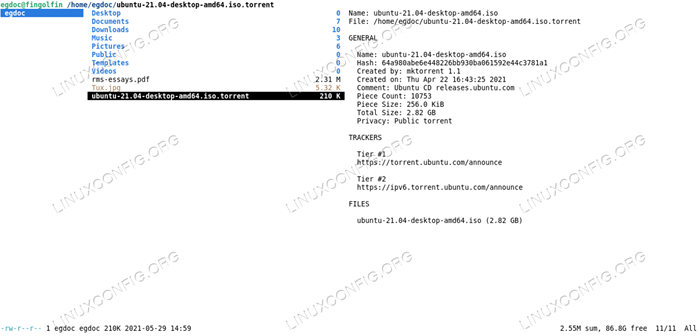
Mencipta, mengakses dan membuang penanda buku
Keupayaan untuk membuat penanda halaman adalah penting dalam semua aplikasi Pengurus Fail.Untuk membuat penanda buku di Ranger, yang perlu kita lakukan ialah menekan m kunci diikuti dengan surat atau digit yang kami ingin kaitkan dengan direktori, sekali di dalamnya. Mari
Lihat contoh. Katakan kita mahu mengaitkan m Kunci kepada ~/Muzik direktori. Sebaik sahaja kita berada di dalamnya, kita menekan m; Senarai penanda buku semasa akan dipaparkan:
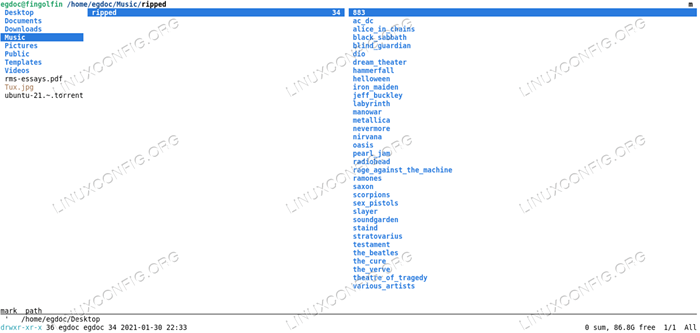
Pada ketika ini kita tekan m Sekali lagi (ini adalah surat yang ingin kami kaitkan dengan direktori kami) untuk membuat penanda buku.
Sebaik sahaja penanda buku dibuat, untuk mengaksesnya, kita perlu menekan ' kunci diikuti dengan surat (atau digit) yang dikaitkan dengan penanda buku, jadi dalam kes ini 'm.
Untuk membuang penanda buku yang ada, yang perlu kita lakukan ialah menekan um kekunci diikuti dengan kunci yang berkaitan dengan penanda buku yang ingin kami keluarkan. Untuk membuang penanda halaman yang kami tetapkan di atas, sebagai contoh, kami akan menekan umm.
Penanda buku dapat disimpan dengan serta -merta atau ketika kami keluar dari Ranger. Pilihan yang mengawal tingkah laku ini adalah Autosave_bookmarks, dan menerima nilai boolean. Biasanya ditetapkan ke Benar Secara lalai.
Memilih fail
Untuk memilih satu atau berbilang fail semasa bekerja di Ranger, yang perlu kita lakukan ialah "menandakan" mereka dengan menekan kunci. Sebaik sahaja kita berbuat demikian, kuning MRK Simbol akan muncul di bahagian bawah kanan, dan fail yang dipilih akan diserlahkan:
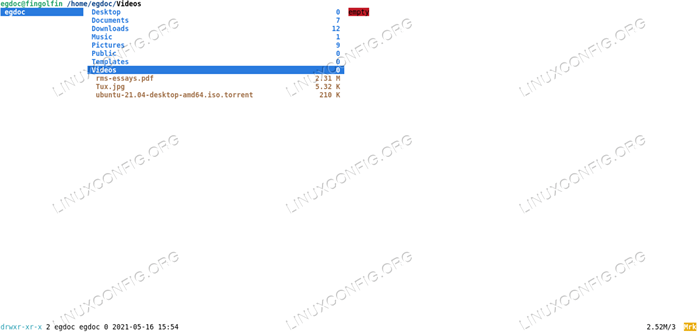
Setelah fail dipilih, kita boleh menggunakan tindakan kepada mereka semua sekaligus. Contohnya, agar memadamkannya, kami akan memasuki Padam perintah atau tekan DD Kunci. Semasa memadam fail, petikan akan muncul dan minta kami
Sahkan tindakan itu.
Apabila satu atau lebih fail dipilih, kami juga boleh menjalankan arahan shell secara langsung pada mereka. Untuk berbuat demikian semua yang harus kita lakukan adalah menekan @ kunci; Ini akan menjadikan : shell %s Prompt muncul di bahagian bawah antara muka, dengan kursor yang diposisikan sebelum ini %s, yang pada dasarnya bermaksud "semua fail yang dipilih dalam direktori semasa". Perintah yang kami taip akan digunakan untuk semua fail yang dipilih.
Kesimpulan
Dalam tutorial ini, kami belajar cara memasang Ranger, dan penggunaan asasnya. Kami belajar bagaimana untuk menyalin fail konfigurasinya secara tempatan, dan apakah tujuan mereka, bagaimana untuk melaksanakan pergerakan asas dan tindakan dengan vim yang diilhamkan keybindings, beberapa contoh untuk mendapatkan pratonton PDF, imej dan fail torrent, bagaimana untuk menetapkan nilai pilihan di runtime dan kekal, dan cara membuat, mengeluarkan dan mengakses penanda buku. Akhirnya, kami melihat cara memilih fail dan menjalankan arahan pada mereka. Kami hanya menggaru permukaan penggunaan ranger: Lihat manual aplikasi untuk belajar
Semua yang boleh anda lakukan dengannya!
Tutorial Linux Berkaitan:
- Pengenalan kepada Automasi, Alat dan Teknik Linux
- Perkara yang hendak dipasang di Ubuntu 20.04
- Menguasai Gelung Skrip Bash
- Asas Editor Vim di Linux
- Pengurus Fail Terbaik untuk Linux
- Mint 20: Lebih baik daripada Ubuntu dan Microsoft Windows?
- Gelung bersarang dalam skrip bash
- Perkara yang perlu dilakukan setelah memasang ubuntu 20.04 Focal Fossa Linux
- Ubuntu 20.04 Trik dan Perkara yang Anda Tidak Tahu
- Sistem Hung Linux? Cara melarikan diri ke baris arahan dan ..

